本案例利用Fluent中的明渠流动及6DOF模型计算船舶在波浪作用下的行驶姿态。
FLUENT中的6DOF模型主要用于计算刚体在流体作用下的运动学特征( 速度、 加速度、 力矩等) 。该模型将运动部件作为刚体, 忽略其变形。为了计算刚体在力的作用下的运动姿态, 在计算之前需要输入其质量、 惯性矩等参数。
本例中用到的技术要点包括以下内容。
-
VOF多相流模型求解明渠流动 -
使用明渠波浪边界产生浅波 -
利用Numerical Beach选项抑制出口位置的数值反射 -
利用6DOF模型模拟船体的运动 -
利用UDF控制船体的运动自由度
1 问题描述
案例中涉及到利用明渠造波,波浪参数如下表所示。
| 参数 | 参数值 |
|---|---|
| 波速 | 1.5 m/s |
| 波高 | 0.01925 m |
| 波长 | 3.85 m |
| 相位角 | -270° |
水深2.75m, 流动方向沿X轴, 侧面为Y轴方向 。
2 Fluent设置
-
以3D、Double Precision方式启动Fluent -
利用菜单File → Read → Mesh…读取网格文件boat.msh
几何如下图所示(隐藏了顶部面)。
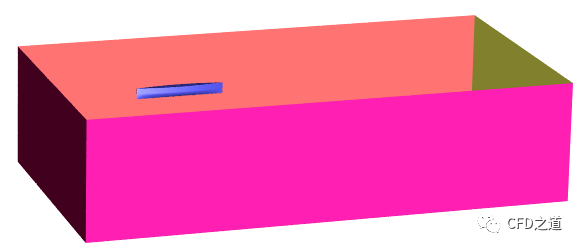
2.1 General设置
-
选择选项Transient采用瞬态计算 -
指定重力加速度Z轴-9.81 m/s2
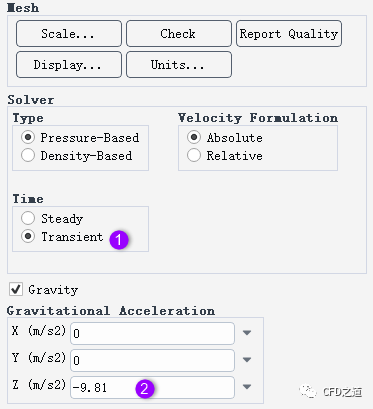
2.2 Materials设置
-
从FLUENT材料数据库中添加材料water-liquid(h2o )
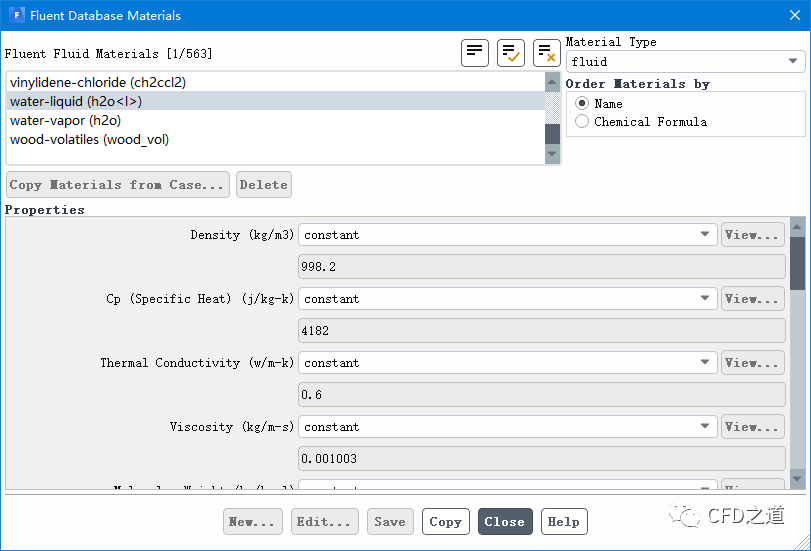
2.3 设置多相流模型
-
选择多相流模型Volume of Fluid -
激活选项Open Channel Flow及Open Channel Wave BC -
其他选项如下图所示
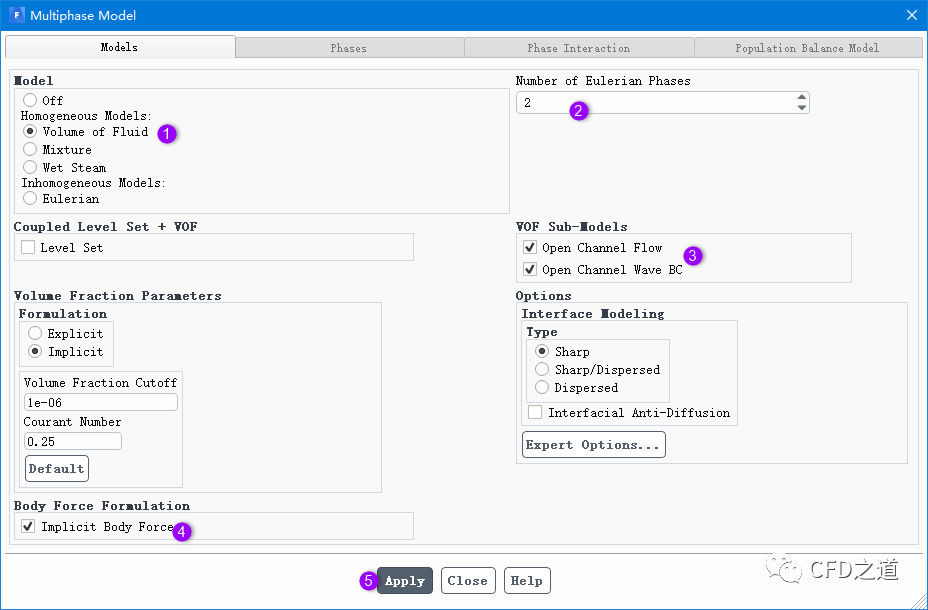
-
设置主相介质为air
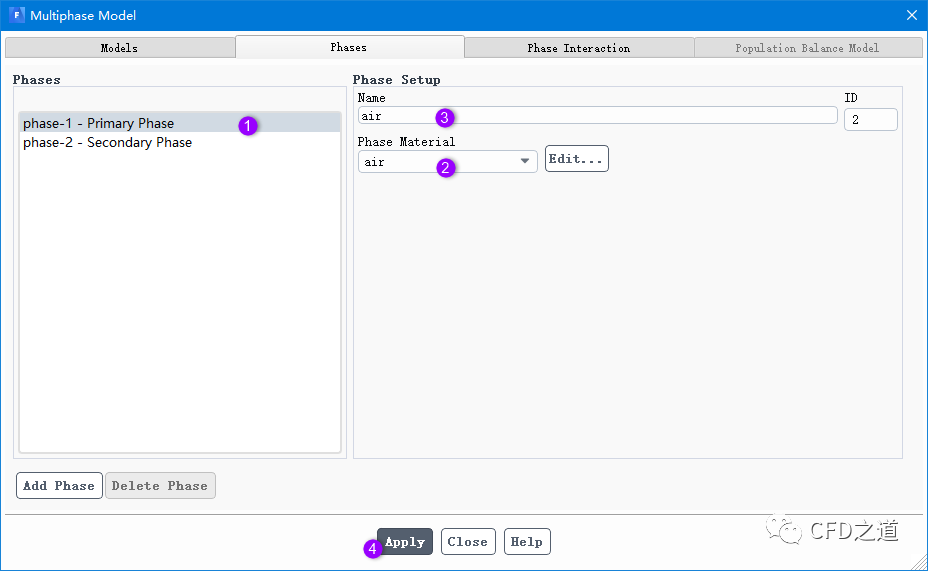
-
设置次相介质为water-liquid
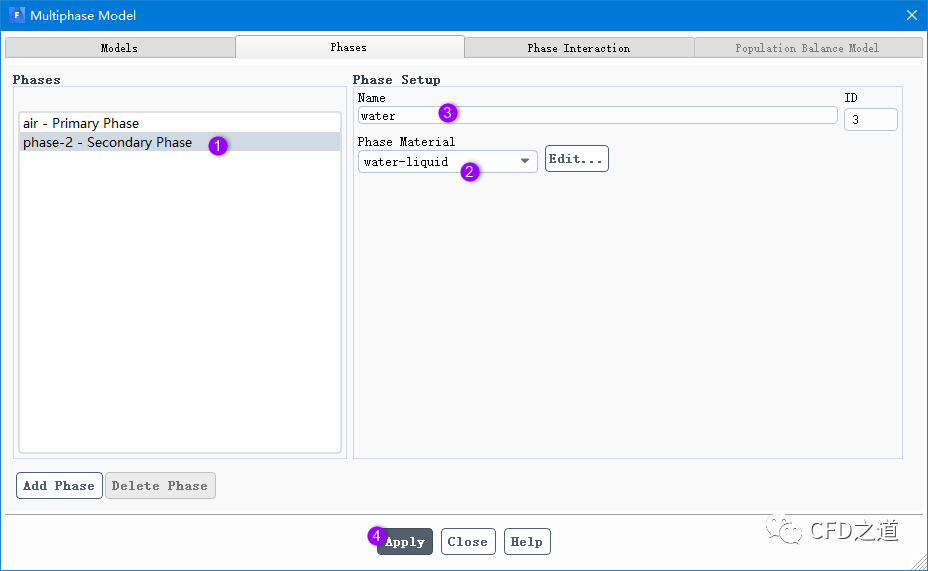
-
指定表面张力系数为0.071 N/m
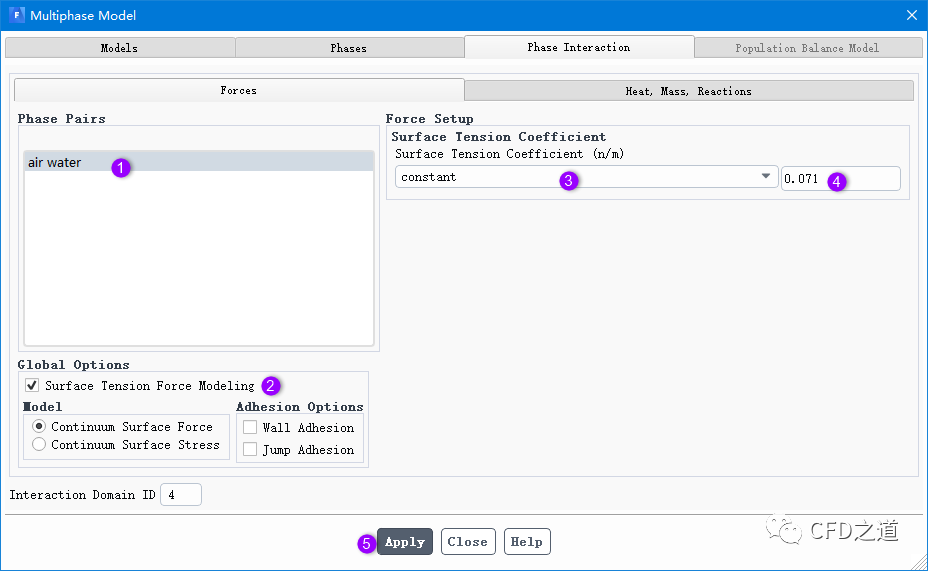
2.4 边界条件设置
1、up-inlet边界
-
进入up-inlet边界设置对话框 -
激活选项Open Channel Wave BC,指定入口速度为1.5 m/s
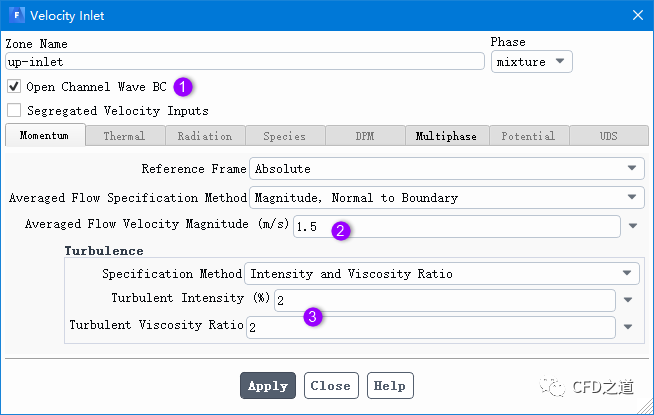
-
进入Multiphase标签页,如下图所示设置波浪参数
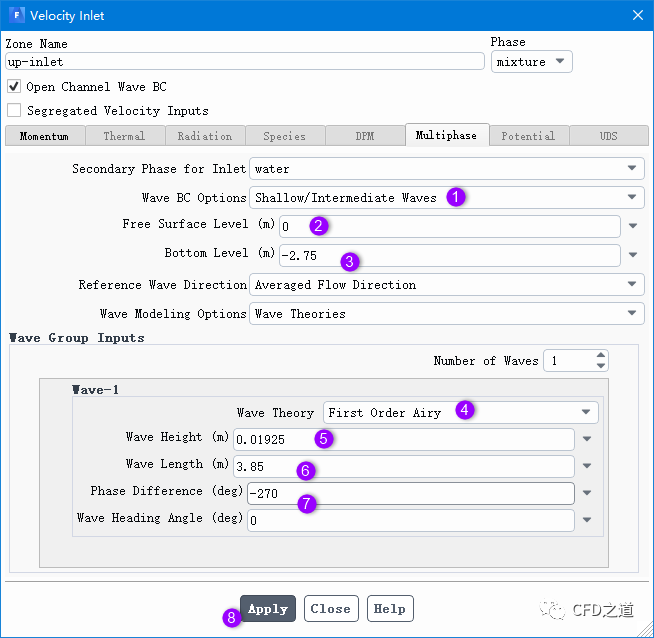
-
利用TUI命令 /define/boundary-conditions/open-channel-wave-settings验证波浪参数输入是否合理
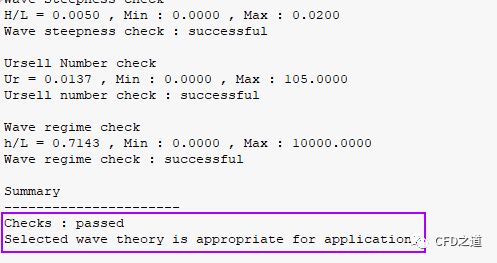
2、down-outlet边界
-
进入down-outlet边界设置对话框,如下图所示设置参数
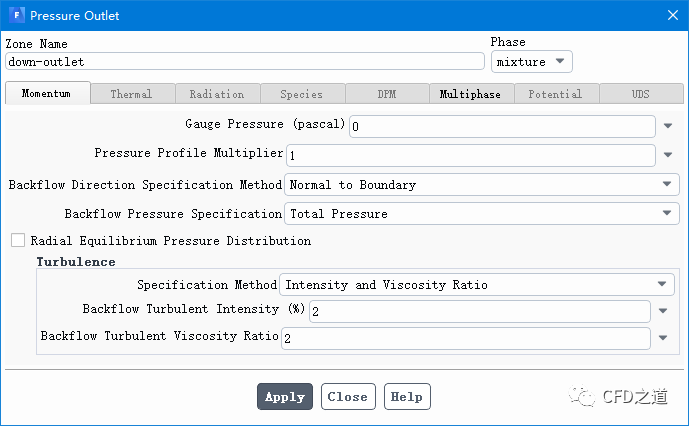
-
进入Multiphase标签页,激活选项Open Channel,如下图所示指定水位参数
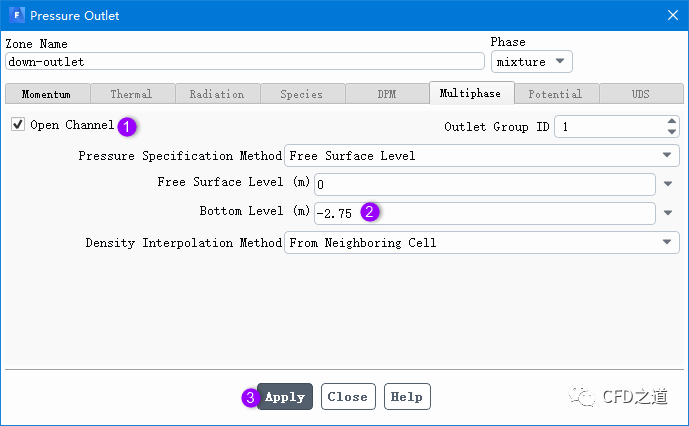
2.5 区域设置
进入计算区域设置数值沙滩。
-
鼠标双击模型树面板Cell Zone Conditions进入计算区域设置对话框,激活选项Numerical Beach -
设置Compute From Inlet Boundary为up-inlet,其他参数保持默认设置
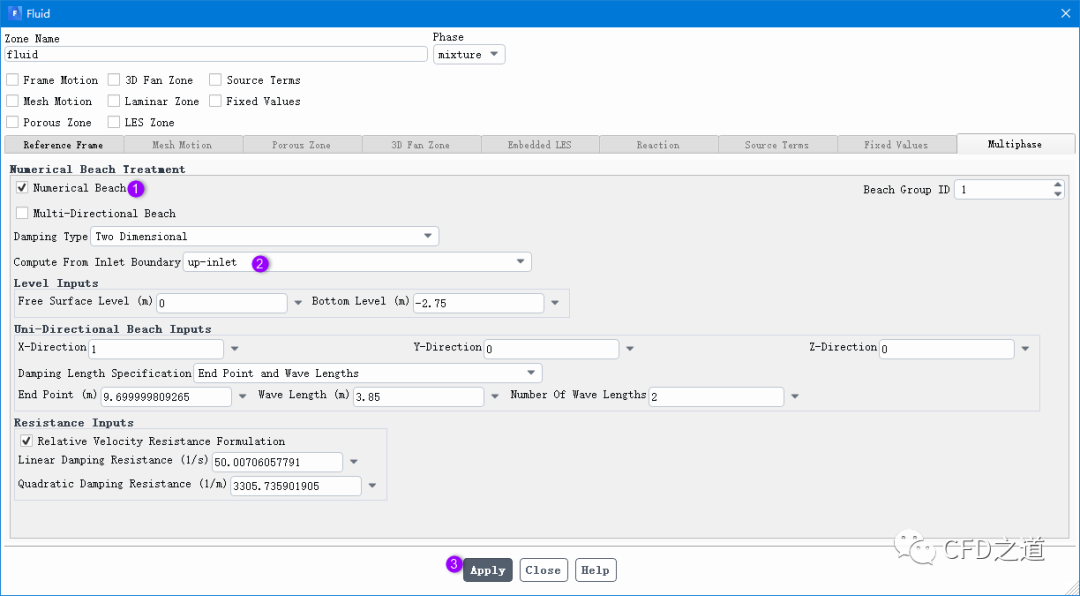
-
如下图所示设置操作条件
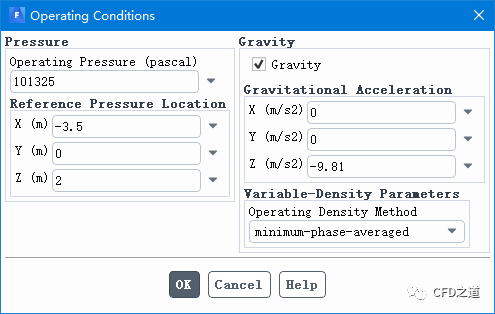
2.6 编译UDF
-
按下图所示顺序编译UDF
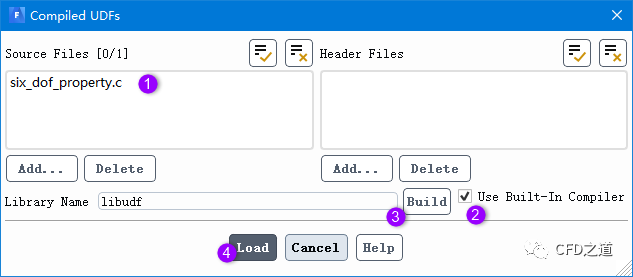
UDF源代码为:
#include "udf.h"
DEFINE_SDOF_PROPERTIES(sdof_properties, prop, dt, time, dtime)
{
prop[SDOF_MASS] = 36.5323;
prop[SDOF_IXX] = 0.306272;
prop[SDOF_IYY] = 10.4112;
prop[SDOF_IZZ] = 10.3074;
prop[SDOF_ZERO_TRANS_X] = TRUE;
prop[SDOF_ZERO_TRANS_Y] = TRUE;
prop[SDOF_ZERO_ROT_X] = TRUE;
prop[SDOF_ZERO_ROT_Z] = TRUE;
printf ("n updated 6DOF properties");
}
注意这里源代码中限制了船的X与Y方向的平动及X与Z方向的转动。
2.7 动网格设置
-
进入动网格面板,激活选项Dynamic Mesh -
选择选项Smoothing、Remeshing及Six DOF
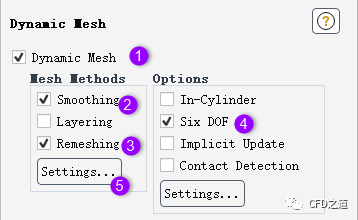
-
如下图所示设置动网格参数
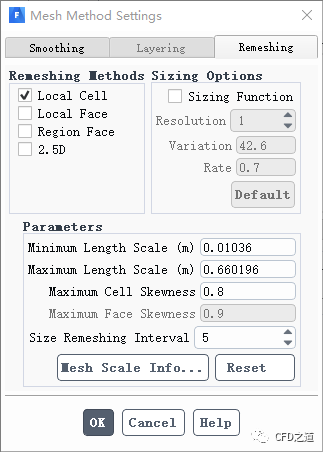
-
设置Six DOF模型参数,本案例的Six DOF Properties参数利用UDF进行指定
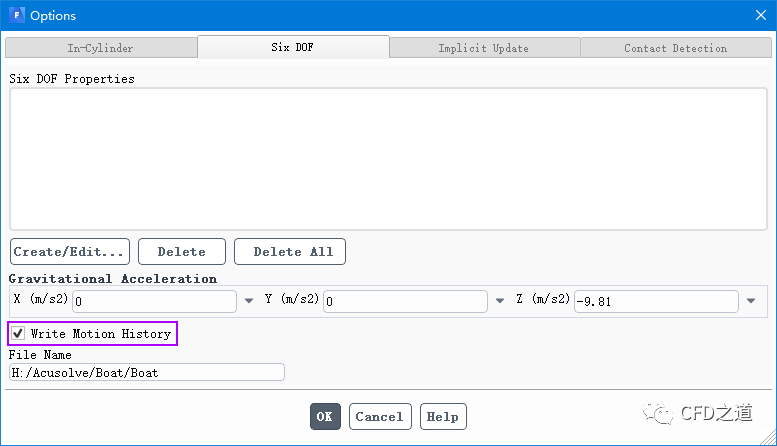
-
点击按钮**Create/Edit…**按钮打开动网格区域设置对话框
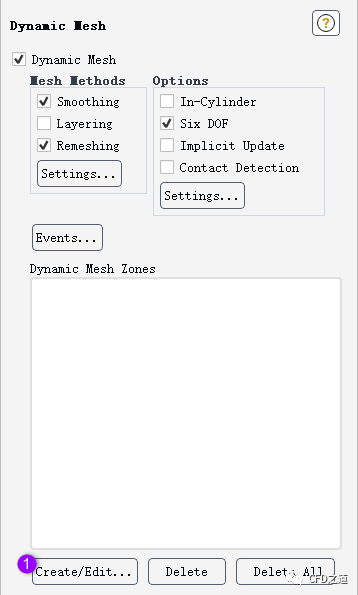
-
如下图所示设置动网格区域
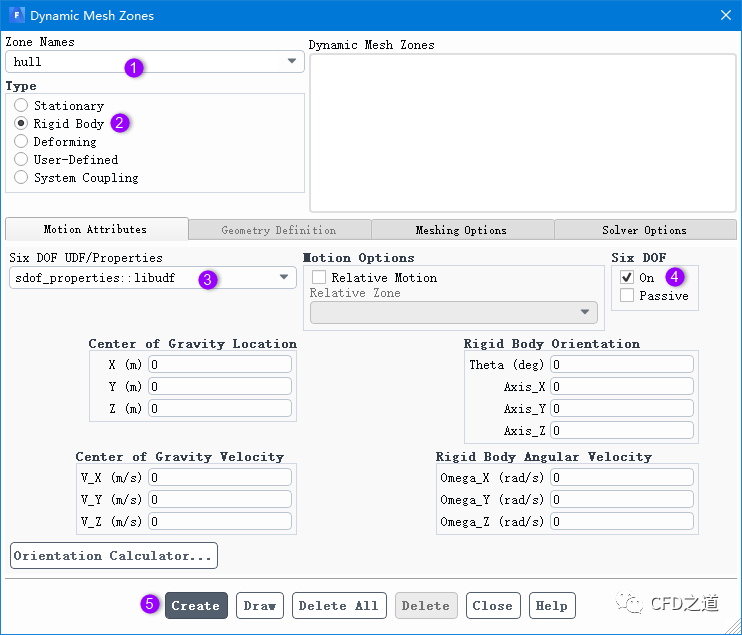
-
指定参数Cell Height为0.05 m
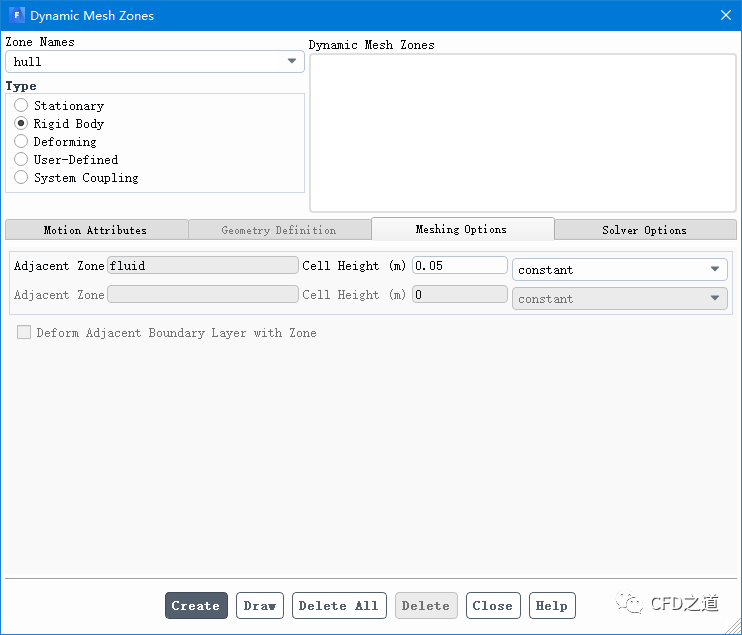
2.8 Methods设置
-
选择使用PISO方法
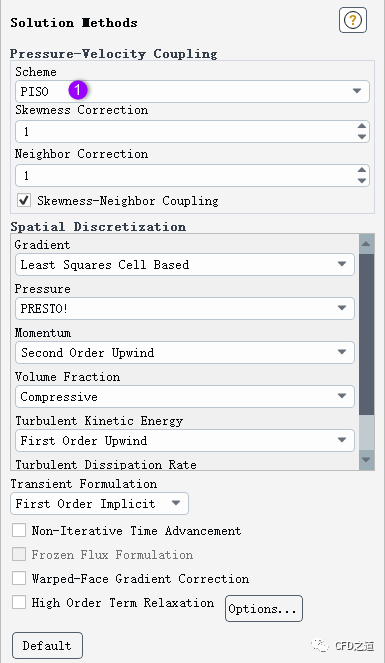
2.9 参考值设置
-
进入Reference Values参数设置面板,如下图所示设置参考值
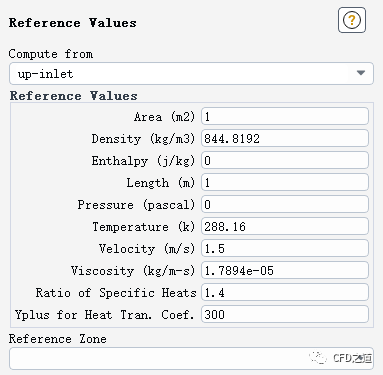
注:
参考值用于计算阻力系数。
”
2.10 监测
-
定义物理量监测
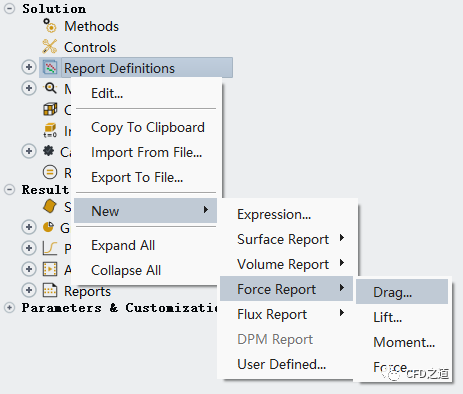
-
监测壁面hull上的阻力,如下图所示
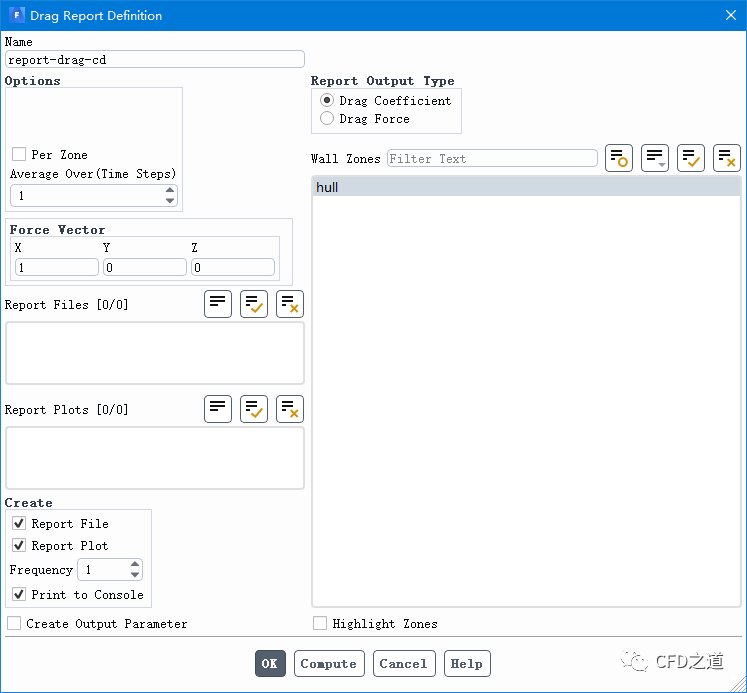
2.11 初始化
-
按下图所示操作顺序进行初始化
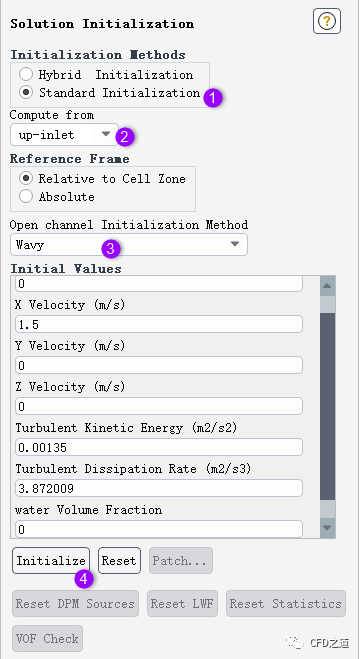
2.12 设置自动保存
-
设置自动保存

2.13 启动计算
-
指定计算迭代参数
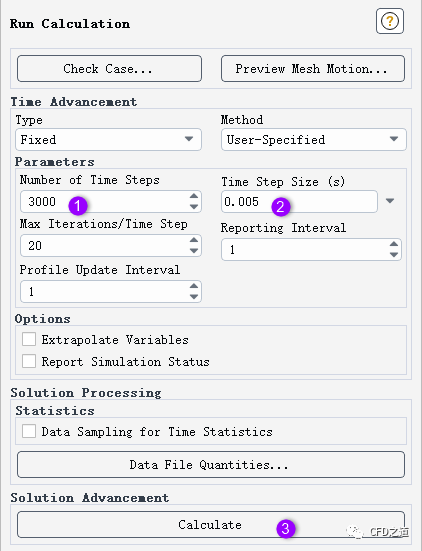
3 计算结果
计算时间很长,这里没有计算完。
-
定义等值面
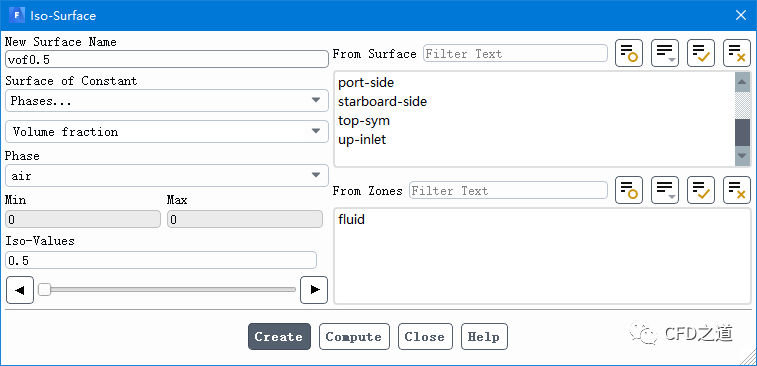
-
出口等值面上z坐标值
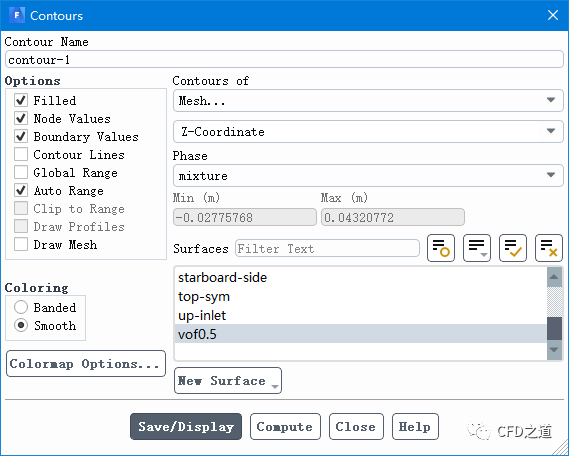
-
下图所示为8 s时刻等值面深度分布
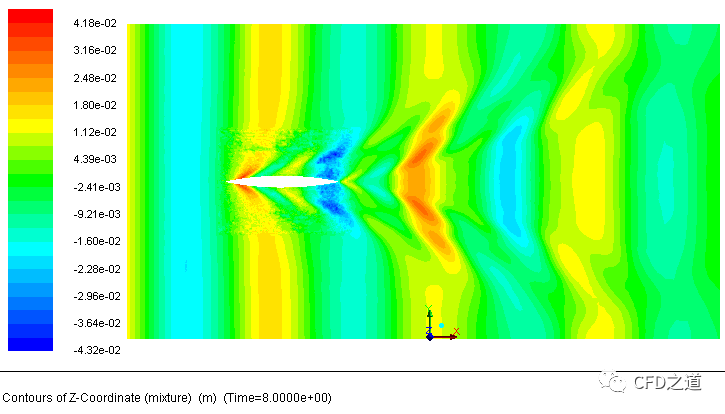
-
记事本打开文件Boat_sdof_properties,提取文件中的数据,绘制Z方向位移随时间变化曲线,如下图所示
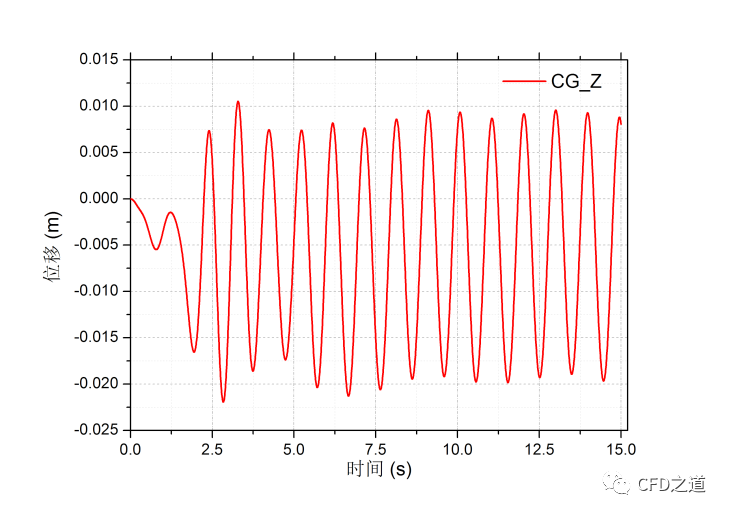
-
Y方向转动角度随时间变化曲线如下图所示
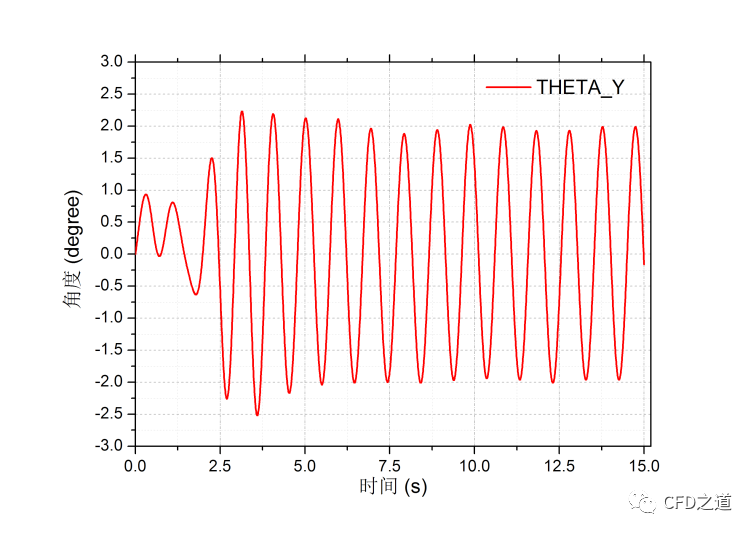
相关文件:
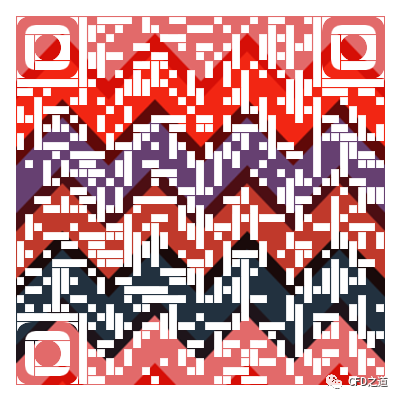
本篇文章来源于微信公众号: CFD之道








评论前必须登录!
注册